我们在使用电脑时,偶尔会碰到主机无法正常启动的情况。那么,电脑主机开不了机究竟是什么原因造成的?又该如何应对呢?接下来,为大家总结6种常见的电脑无法开机故障及其解决方法。

常见原因:电源损坏、主板短路、电源按钮失灵。
进行电源短接测试:先断开主机电源,打开机箱侧板,找到主板上标注为PWR_SW的电源开关针脚。使用螺丝刀将这两个针脚短接约5秒。如果此时风扇依旧不转,可能是电源模块出现问题,建议更换电源进一步测试。
排查电源按键问题:若短接后主机可以启动,说明机箱上的电源键存在接触不良,需进行维修或更换处理。
可能原因:内存条或显卡接触不良、CPU异常、主板故障。
重新安装内存条:关机断电后,取出内存条,用橡皮擦轻轻擦拭其金手指部分(金属触点),然后重新插入插槽并确保完全卡紧。若有多条内存,可尝试逐一测试,仅保留一条运行。
检查独立显卡:对于使用独显的用户,需拆下显卡,清理金手指后重新安装,并确认显卡的辅助供电线(如6pin或8pin)已牢固连接。
重置BIOS设置:找到主板上的CMOS纽扣电池,将其取出,静置约1分钟后重新装回,以恢复出厂BIOS配置。
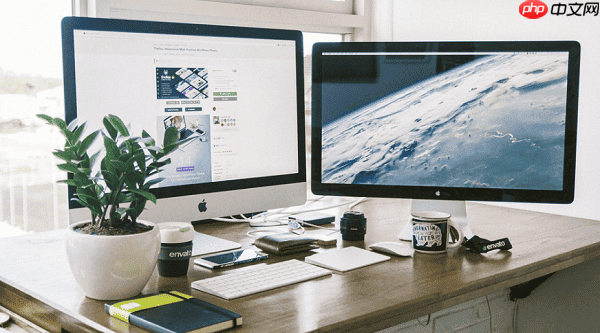
常见原因:硬盘损坏、系统崩溃、外设冲突。
建议拔除所有非必要外接设备,如U盘、移动硬盘、打印机等,仅保留键盘和鼠标。
尝试开机时连续按下Del键或F2键进入BIOS界面,查看系统是否能识别到硬盘。
若BIOS中未检测到硬盘,可尝试更换SATA数据线或电源供电线,排除线路故障。
根据BIOS类型(以Award BIOS为例),报警声可帮助判断故障:
1长1短:内存相关问题
1长2短:显卡异常
连续短促响声:电源供电不稳定
无规律的长鸣声:CPU温度过高
依据不同的报警模式,针对性地检查对应硬件组件。

可能原因:主板供电未接好、主板损坏。
重点检查主板上的24pin主供电接口以及CPU附近的4pin或8pin供电接口,确认是否插紧、插到位。
若所有供电线连接无误但仍无法通电,可能是主板本身出现故障,建议送修或更换。
常见原因:CPU散热器松动、电源功率不足、主板短路。
检查CPU散热器是否安装稳固,导热硅脂是否老化干涸,影响散热效果。
对于高性能配置的电脑,需确认电源额定功率是否满足需求,例如搭载RTX 3060及以上显卡的主机,推荐使用550W以上的优质电源。
以上就是台式电脑主机开不了机怎么办 6招帮你重新开机!的详细内容,更多请关注php中文网其它相关文章!

每个人都需要一台速度更快、更稳定的 PC。随着时间的推移,垃圾文件、旧注册表数据和不必要的后台进程会占用资源并降低性能。幸运的是,许多工具可以让 Windows 保持平稳运行。

Copyright 2014-2025 https://www.php.cn/ All Rights Reserved | php.cn | 湘ICP备2023035733号